win7安装版硬盘安装方法,使用Windows7正版让电脑更安全,更稳定、更纯净,很多朋友喜欢Windows7系统,不过却不知道怎么下载win7安装版硬盘安装,硬盘安装win7是蛮适合没有电脑基础的下载火(xiazaihuo.com)用户使用,这里小编精心为大家整理了安装的小技巧,喜欢的朋友就赶紧下载安装吧~

一、 Win7系统安装前期准备:
1、 首先大家需要清楚自己要安装的系统是win7 32位还是Win7 64位的。因为现在大家的内存基本都有4G,因此小编建议大家可以安装64位win7系统 ,从而能更好体验win7系统 运行效率。
2、 接着是需要下载相应的Win7 32位或者Win7 64位系统镜像。雨林木风32位win7系统及雨林木风ghost系统
3、 由于这里我们使用的是硬盘安装,所以大家需要确认自己电脑中是否有安装解压缩软件,比如WinRAR或好压之类的。
4、 需要进行安装电脑或笔记本等设备。
二、硬盘安装win7原版系统具体操作步骤:
1、将WIN7的安装包解压出来,一般情况下,你下载的都是ISO格式的镜像,解压出来后会有下图这样的文件:如下图:

2、将这些文件复制到一个非系统盘的根目录下,一般为DEF等盘的根目录,建议使用一个空白的磁盘,不会导致文件混乱。
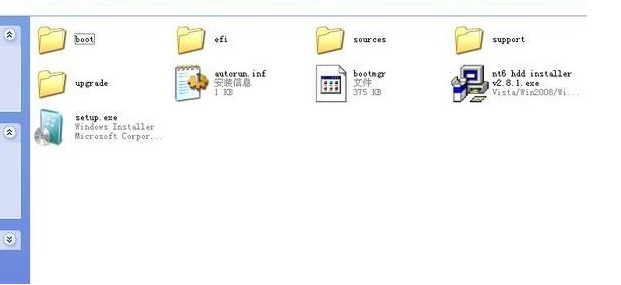
3、下面就要用到NT6 HDD Installer来帮忙了,同样放在win7安装文件的盘符的根目录,也就是和win7的安装文件放到一起。
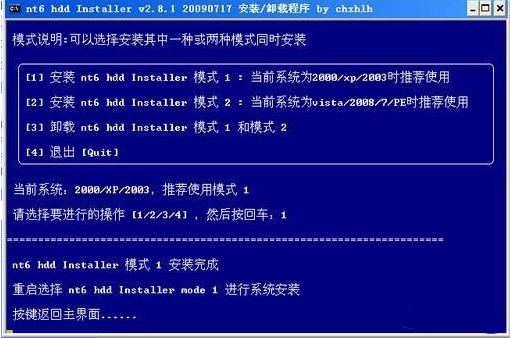
教大家联想windows7旗舰版怎么升级10
随着win10的不断更新发展,win10强大的可操作性慢慢增加了用户的好感,所以很多朋友想把win7旗舰版升级win10,本文就来教大家联想windows7旗舰版怎么升级10的方法吧.
4、运行,会出现下面的窗口,如果您现在的系统是XP可以选择1(模式1),如果是vista或者win7选择2(模式2),选择后按回车开始安装,1秒钟左右结束,之后就是重启系统了。

5、在启动过程中会出现如下界面,这时选择新出来的nt6 hdd Installer mode 1选项:
6、接下来就出现Win7系统的传统安装界面了,是不是和光盘安装一样呢?

7、现在安装。这里我们几乎可以忽略讲解了,相信很多朋友都安装多次了。

8、接受许可条款下一步:

9、最好选择自定义安装,选择第一个升级安装会变得非常缓慢。并且安装出来的系统不够干净。

10、选择右下角的驱动器选项(高级)如果想安装双系统,可以找一个不是之前系统的盘符安装,如果只想用Win7,就需要格式化之前的系统盘。之后就按照安装提示下一步操作就行了。

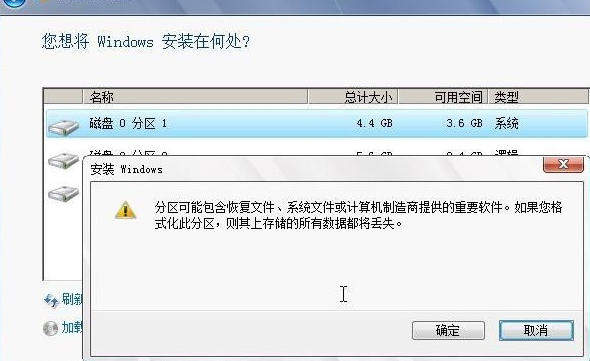
硬盘装win7系统虽然是最简单便捷的方式,不过真正要注意到的还是细节问题,在硬盘装win7系统中直接解压ISO镜像出来,运行setup.exe安装,没有nt6 hdd installer2格式化选项,是无法格式化C盘会装成两个系统,一定要注意哦!以上就是大致的安装步骤啦!希望可以给大家带来帮助呢~相信大家看完这篇教程后很快就能学会啦。
以上就是电脑技术教程《win7安装版硬盘安装方法》的全部内容,由下载火资源网整理发布,关注我们每日分享Win12、win11、win10、win7、Win XP等系统使用技巧!win7重装系统步骤图文教程
在很多人印象中,安装系统需要到电脑店找师傅或买系统盘安装,其实现在已经不用这么麻烦,我们自己也可以学会安装,本文就给大家带来win7重装系统步骤图文教程吧.


